Cara Memperbaiki 'Organisasi Anda Menguruskan Tetapan ini'
Jika anda mendaftar masuk ke akaun terurus, anda perlu mengeluarkan akaun dalam tetapan Chrome; 2. Jika terdapat dasar Chrome dalam Registry Windows, anda perlu memadamkan item dasar Google \ Chrome secara manual di bawah hkey_local_machine dan hkey_current_user; 3 Jika polisi masih wujud, anda boleh menetapkan semula tetapan krom untuk memulihkan lalai; 4. Periksa sama ada peranti mempunyai fail konfigurasi dan keluarkan keizinan akses kerja atau sekolah dalam tetapan sistem; 5. Jalankan perisian anti-virus untuk mengimbas program berniat jahat untuk menghapuskan dasar suntikan pihak ketiga; 6. Akhirnya, anda boleh cuba menyahpasang dan memadamkan fail sisa sepenuhnya dan kemudian memasang semula Chrome. Masalah ini biasanya disebabkan oleh kawalan dasar dan bukannya kegagalan sistem. Mengosongkan dasar pendaftaran dan keluar dari akaun terurus dapat diselesaikan.

Jika anda melihat mesej "Organisasi anda menguruskan tetapan ini" di Chrome atau di PC Windows, ini bermakna bahawa dasar dikuatkuasakan oleh dasar kumpulan (pada Windows) atau dasar pentadbiran Chrome - biasanya ditetapkan oleh syarikat, sekolah, atau pentadbir. Walaupun anda menggunakan peranti peribadi, ini boleh berlaku kerana dasar sisa atau konfigurasi profil. Inilah caranya untuk memperbaikinya.
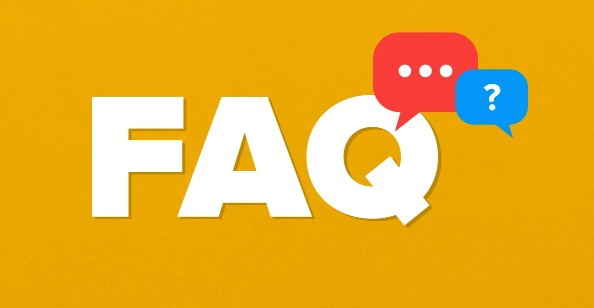
1. Periksa sama ada anda ditandatangani ke akaun terurus
Mesej ini sering muncul apabila anda ditandatangani ke Chrome atau Windows dengan akaun kerja atau sekolah.
- Dalam Chrome : Klik ikon profil anda di sudut kanan atas.
- Jika anda melihat alamat e -mel yang dikaitkan dengan syarikat atau sekolah, itu mungkin penyebabnya.
- Betulkan : Log keluar dari akaun itu di Chrome:
- Pergi ke
chrome://settings/people - Klik pada profil anda
- Klik "Matikan" atau "Keluarkan" untuk log keluar
- Pergi ke
Selepas mendaftar keluar, mulakan semula Chrome dan periksa sama ada mesej itu hilang.

2. Keluarkan polisi Chrome (Windows)
Dasar Chrome boleh dikuatkuasakan melalui Registry Windows, walaupun anda tidak berada di rangkaian yang diurus.
Langkah -langkah untuk mengeluarkan dasar Chrome:
-
Tekan
Win R, Taipregedit, dan tekan Enter.
-
Menavigasi ke:
HKEY_LOCAL_MACHINE \ Software \ Policies \ Google \ Chrome
dan
HKEY_CURRENT_USER \ Software \ Policies \ Google \ Chrome
Jika salah satu daripada kunci ini wujud, klik kanan dan padamkan folder
Chrome.Periksa juga:
HKEY_LOCAL_MACHINE \ Software \ Wow6432Node \ Policies \ Google \ Chrome
(jika di tingkap 64-bit)
Mulakan semula krom.
⚠️ Berhati -hati dalam editor pendaftaran. Hanya padamkan entri di bawah
Google\Chromejika ada.
3. Tetapkan semula tetapan krom (jika dasar berterusan)
Kadang -kadang, dasar tetap aktif walaupun selepas perubahan pendaftaran.
- Buka krom dan pergi ke:
Chrome: // Tetapan/Reset
- Klik "Pulihkan Tetapan ke Lalai Asal mereka"
- Sahkan tetapan semula
Ini tidak akan memadam penanda halaman atau kata laluan yang disimpan, tetapi ia akan menetapkan semula enjin carian, laman utama, dan sambungan.
4. Periksa profil konfigurasi yang dipasang (Mac & beberapa peranti Windows)
Sesetengah organisasi memasang profil konfigurasi.
Di tingkap:
- Pergi ke Tetapan> Akaun> Akses Kerja atau Sekolah
- Sekiranya anda melihat organisasi yang bersambung, pilih dan klik putus
Pada Mac:
- Pergi ke Tetapan Sistem> Privasi & Keselamatan> Pengurusan Peranti
- Sekiranya profil disenaraikan, keluarkannya (mungkin memerlukan kata laluan admin)
5. Mengimbas perisian hasad atau perisian yang tidak diingini
Sesetengah alat adware atau pengurusan palsu menyuntik dasar Chrome.
- Jalankan imbasan menggunakan:
- Windows Defender (terbina dalam)
- Malwarebytes (versi percuma berfungsi dengan baik)
- Keluarkan perisian yang mencurigakan
Periksa juga:
-
C:\ProgramData\untuk folder yang tidak diketahui - Program Permulaan (
Ctrl Shift Esc→ Permulaan)
6. Pasang semula Chrome (usaha terakhir)
Sekiranya tidak ada yang berfungsi:
- Nyahpasang Chrome melalui Panel Kawalan> Program> Nyahpasang
- Padam Folder Sisa:
-
C:\Users\[YourName]\AppData\Local\Google\Chrome -
C:\Users\[YourName]\AppData\Local\Google\Update
-
- Pasang semula Chrome dari Google.com/Chrome
Ringkasan
| Sebab | Betulkan |
|---|---|
| Ditandatangani ke akaun Google yang diuruskan | Log masuk krom |
| Dasar kumpulan dikuatkuasakan | Padamkan Dasar Chrome dalam Pendaftaran |
| Profil Pengurusan Sisa | Keluarkan peranti dari akses kerja/sekolah |
| Perisian hasad atau bloatware | Jalankan imbasan antivirus |
| Konfigurasi yang degil | Menetapkan semula atau memasang semula krom |
Pada asasnya, mesej ini adalah mengenai kawalan dasar - bukan pepijat. Jika anda bukan sebahagian daripada organisasi, kemungkinan penetapan sisa atau perisian yang tidak diingini. Membersihkan pendaftaran dan menandatangani akaun terurus menyelesaikannya dalam kebanyakan kes.
Atas ialah kandungan terperinci Cara Memperbaiki 'Organisasi Anda Menguruskan Tetapan ini'. Untuk maklumat lanjut, sila ikut artikel berkaitan lain di laman web China PHP!

Alat AI Hot

Undress AI Tool
Gambar buka pakaian secara percuma

Undresser.AI Undress
Apl berkuasa AI untuk mencipta foto bogel yang realistik

AI Clothes Remover
Alat AI dalam talian untuk mengeluarkan pakaian daripada foto.

Clothoff.io
Penyingkiran pakaian AI

Video Face Swap
Tukar muka dalam mana-mana video dengan mudah menggunakan alat tukar muka AI percuma kami!

Artikel Panas

Alat panas

Notepad++7.3.1
Editor kod yang mudah digunakan dan percuma

SublimeText3 versi Cina
Versi Cina, sangat mudah digunakan

Hantar Studio 13.0.1
Persekitaran pembangunan bersepadu PHP yang berkuasa

Dreamweaver CS6
Alat pembangunan web visual

SublimeText3 versi Mac
Perisian penyuntingan kod peringkat Tuhan (SublimeText3)
 Mengapa mesin basuh saya gemetar?
Jul 21, 2025 am 01:01 AM
Mengapa mesin basuh saya gemetar?
Jul 21, 2025 am 01:01 AM
Gegaran pesat mesin basuh biasanya disebabkan oleh ketidakseimbangan, termasuk pemuatan pakaian yang tidak sekata, mesin yang tidak terkumpul, memakai komponen penggantungan atau bolt pengangkutan yang tidak terperinci. 1. Pengagihan pakaian yang tidak sekata adalah sebab yang paling biasa. Pakaian tebal harus diletakkan sama rata dan terlalu banyak; 2. Mesin tidak tahap dan akan menyebabkan gegaran. Kebosanan lantai dan kastor perlu diperiksa. Plat stabil harus dipasang di permaidani; 3. Memakai komponen penggantungan boleh menyebabkan getaran dan bunyi yang tidak normal dari mesin udara, dan kos penyelenggaraan adalah tinggi; 4. Bolt pengangkutan tidak dikeluarkan, yang juga akan menyebabkan gegaran ganas. Bolt di bahagian belakang perlu diperiksa dan dikeluarkan. Adalah disyorkan untuk mengutamakan masalah mudah seperti mengimbangi beban, status mendatar dan bolt pengangkutan, dan kemudian mempertimbangkan kegagalan mekanikal.
 Cara Memperbaiki 'Peranti ini tidak dikonfigurasi dengan betul. (Kod 1)'
Aug 02, 2025 am 04:33 AM
Cara Memperbaiki 'Peranti ini tidak dikonfigurasi dengan betul. (Kod 1)'
Aug 02, 2025 am 04:33 AM
Pengurus peranti memaparkan tanda seru yang biasanya disebabkan oleh masalah sambungan perkakasan atau keabnormalan pemandu. Penyelesaiannya adalah seperti berikut: 1. Periksa sambungan peranti dan bekalan kuasa, pastikan ia dipasang dan dicabut dan menggunakan hab langsung atau menggantikan antara muka; 2. Kemas kini atau gulung semula pemandu, dan dapatkan pemacu terkini melalui pengurus peranti atau laman web rasmi; 3. Bersihkan maklumat sisa peranti lama, nyahpasang peranti tersembunyi dan mengenal pasti semula; 4. Berhati -hati mengubah suai pendaftaran, padamkan pengecualian selepas sandaran; Jika masih tidak dapat diselesaikan, cuba pasang semula sistem.
 Apa itu Keylogger perisian dan bagaimana untuk mengesannya
Jul 21, 2025 am 01:10 AM
Apa itu Keylogger perisian dan bagaimana untuk mengesannya
Jul 21, 2025 am 01:10 AM
Pembalak papan kekunci perisian menangkap input papan kekunci melalui latar belakang yang berjalan dan sering digunakan untuk mencuri maklumat sensitif. Ia boleh dipasang melalui muat turun berniat jahat, e -mel phishing, kemas kini yang menyamar, dan lain -lain, dan menyembunyikan proses atau mengubah suai atribut untuk mengelakkan pengesanan. Untuk mengesan logger papan kekunci, anda boleh 1. Semak sama ada terdapat program yang tidak dikenali dalam item permulaan; 2. Perhatikan tingkah laku yang tidak normal seperti pergerakan kursor dan kelewatan menaip; 3. Gunakan Pengurus Tugas atau ProcessExplorer untuk mencari proses yang mencurigakan; 4. Gunakan alat wireshark atau firewall untuk memantau lalu lintas rangkaian yang tidak normal; 5. Jalankan anti-malware seperti Malwarebytes dan HitmanPro untuk mengimbas dan membersihkannya. Dari segi pencegahan, kita harus lakukan: 1. Jangan muat turun perisian dari sumber yang tidak diketahui; 2. Jangan klik pada pautan atau lampiran yang mencurigakan dari e -mel; 3. Jaminan
 Cara Memperbaiki 'Pada masa ini tidak ada pilihan kuasa yang tersedia'
Jul 27, 2025 am 01:22 AM
Cara Memperbaiki 'Pada masa ini tidak ada pilihan kuasa yang tersedia'
Jul 27, 2025 am 01:22 AM
Mula-mula jalankan masalah masalah kuasa, kemudian gunakan arahan arahan pentadbir untuk melaksanakan perintah PowerCFG-RestoredefaultSchemes untuk menetapkan semula skim kuasa, kemudian mengemas kini atau memasang semula pemacu ACPI, periksa tetapan dasar kumpulan (Pro/Enterprise sahaja) Dalam kebanyakan kes, pilihan kuasa akan kembali normal.
 Cara membetulkan 'modul yang ditentukan tidak dapat dijumpai'
Jul 25, 2025 am 12:58 AM
Cara membetulkan 'modul yang ditentukan tidak dapat dijumpai'
Jul 25, 2025 am 12:58 AM
Ralat "modul yang tidak dapat ditemui tidak dapat dijumpai" biasanya disebabkan oleh fail DLL yang hilang atau rasuah, tidak memasang pakej Visualc Redistributable, fail sistem rasuah atau kesilapan jalur modul. Anda boleh menyelesaikan masalah dan membetulkannya dengan mengikuti langkah -langkah: 1. Pasang atau membaiki pakej Microsoft Visualc Redistributable; 2. Gunakan alat SFC/Scannow dan DISM untuk membaiki fail sistem; 3. Muat turun dan mendaftar semula fail DLL yang hilang; 4. Kemas kini atau pasang semula pemacu kad grafik untuk memastikan modul grafik biasa; 5. Semak keserasian program dan cuba dijalankan sebagai pentadbir. Dalam kebanyakan kes, mengikut urutan
 Mengapa kelayakan saya gagal untuk desktop jauh, dan bagaimana untuk memperbaikinya?
Jul 20, 2025 am 12:02 AM
Mengapa kelayakan saya gagal untuk desktop jauh, dan bagaimana untuk memperbaikinya?
Jul 20, 2025 am 12:02 AM
Nama pengguna atau kata laluan yang tidak betul boleh menyebabkan sambungan desktop jauh gagal. Anda harus mengesahkan bahawa input adalah betul dan menetapkan semula kata laluan jika perlu; 2. Semak tetapan pengesahan desktop jauh, seperti Pengesahan Tahap Rangkaian (NLA) dikonfigurasi dengan betul; 3. Pastikan akaun pengguna mempunyai akses jauh dan dimiliki oleh kumpulan pengguna yang betul; 4. Kemas kini Kelayakan Simpan Kelayakan dalam Pengurus Kredensial untuk mengelakkan menggunakan maklumat lama; 5. menyelesaikan masalah firewall atau isu rangkaian untuk memastikan bahawa port 3389 terbuka dan dasar rangkaian membolehkan trafik RDP. Isu-isu ini meliputi titik kegagalan umum dari kelayakan asas kepada konfigurasi rangkaian lanjutan, dan penyelesaian masalah langkah demi langkah dapat menyelesaikan kegagalan sambungan yang paling jauh.
 Cara Memperbaiki Kod Ralat 0x80070017
Aug 02, 2025 am 04:20 AM
Cara Memperbaiki Kod Ralat 0x80070017
Aug 02, 2025 am 04:20 AM
Ralat Kemas Kini Windows 0x80070017 biasanya disebabkan oleh fail sistem, cache atau kesilapan cakera, dan tidak semestinya rasuah cakera keras. Penyelesaiannya adalah seperti berikut: 1. Gunakan alat SFC dan DISM untuk membaiki fail sistem, dan menjalankan arahan SFC/ScanNow dan DISM pada gilirannya; 2. Kosongkan cache kemas kini Windows, dan padamkan kandungan folder softwaredistribusi selepas menghentikan perkhidmatan; 3. Jalankan Chkdsk untuk memeriksa kesilapan cakera, yang boleh dilaksanakan dalam antara muka grafik atau command prompt; 4. Kemas kini atau mengembalikan pemandu, terutamanya pengawal penyimpanan dan pemacu cakera keras. Dalam kebanyakan kes, tiga kaedah pertama dapat diselesaikan. Sekiranya ia masih tidak dapat dikendalikan, ia mungkin masalah perkakasan atau sistem perlu dipasang semula.
 Apa yang salah dengan panggilan telefon tanpa suara
Aug 13, 2025 pm 06:09 PM
Apa yang salah dengan panggilan telefon tanpa suara
Aug 13, 2025 pm 06:09 PM
Sebab -sebab mengapa tidak ada bunyi pada panggilan telefon termasuk: Masalah perkakasan (penceramah yang rosak, lubang earpiece yang disekat, hubungan penyambung yang lemah), masalah perisian (tetapan kelantangan terlalu rendah, mod senyap dihidupkan, kegagalan sistem), masalah rangkaian (kekuatan isyarat lemah, kesesakan rangkaian), dan sebab -sebab lain (alat dengar Bluetooth disambungkan, gangguan permohonan). Penyelesaian termasuk: Memeriksa perkakasan, menyesuaikan tetapan kelantangan, mematikan mod senyap, memulakan semula telefon, mengemas kini sistem, melepaskan alat dengar Bluetooth, dan menyahpasang aplikasi yang bermasalah. Jika masih tidak dapat diselesaikan, sila hubungi Sokongan Teknikal.







